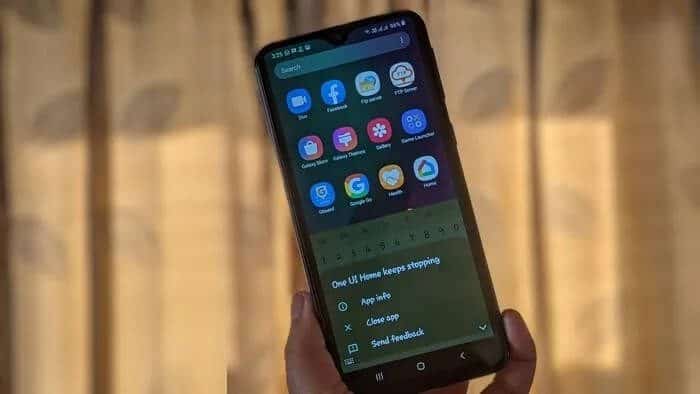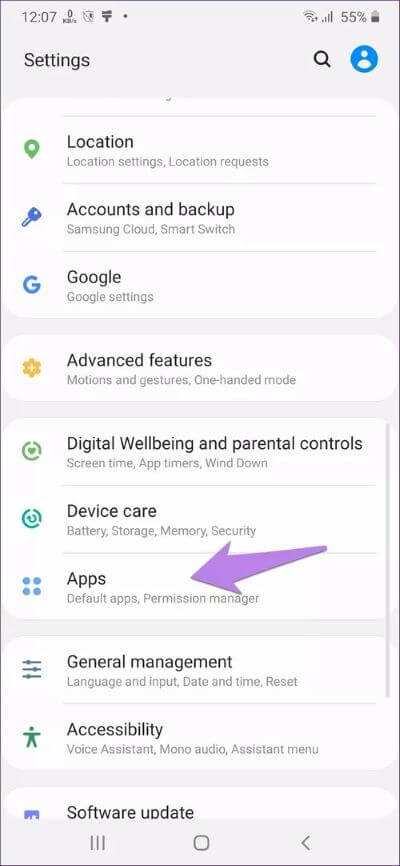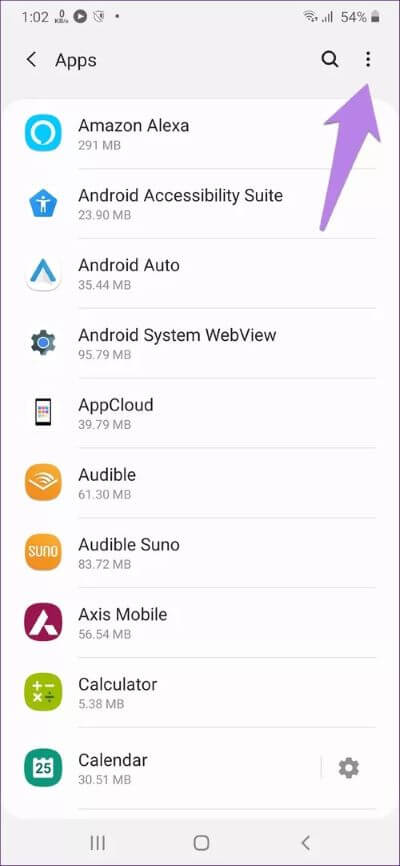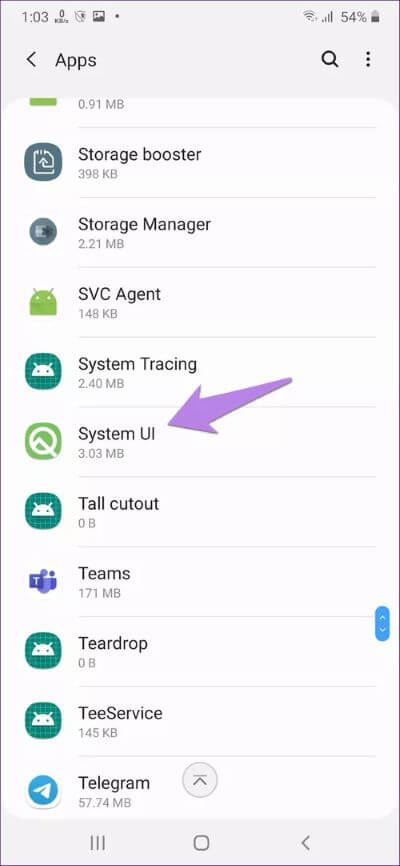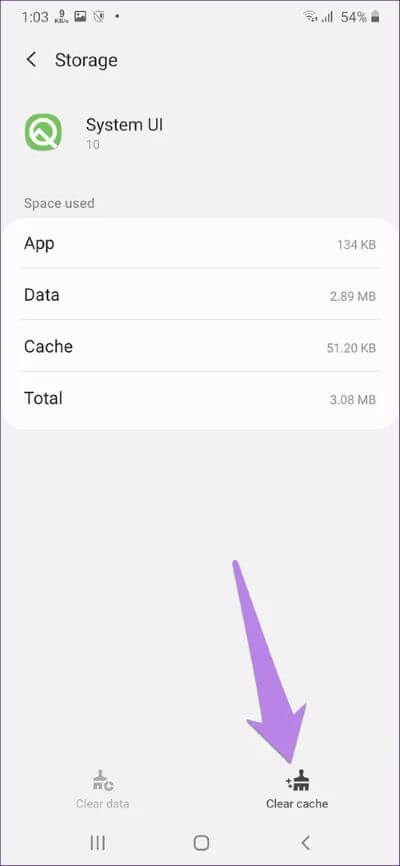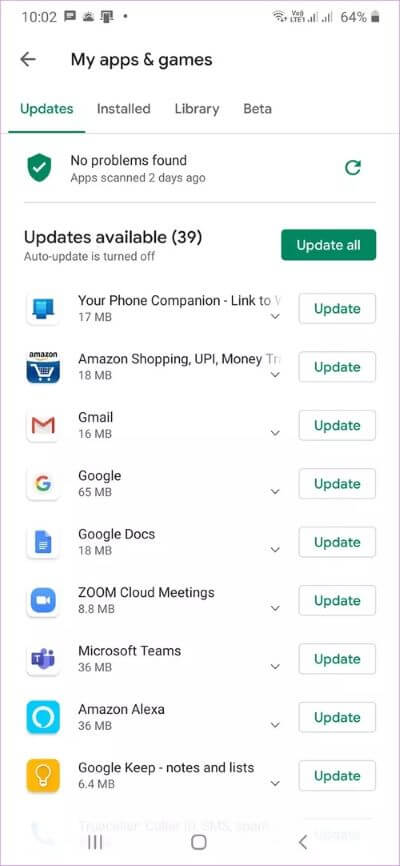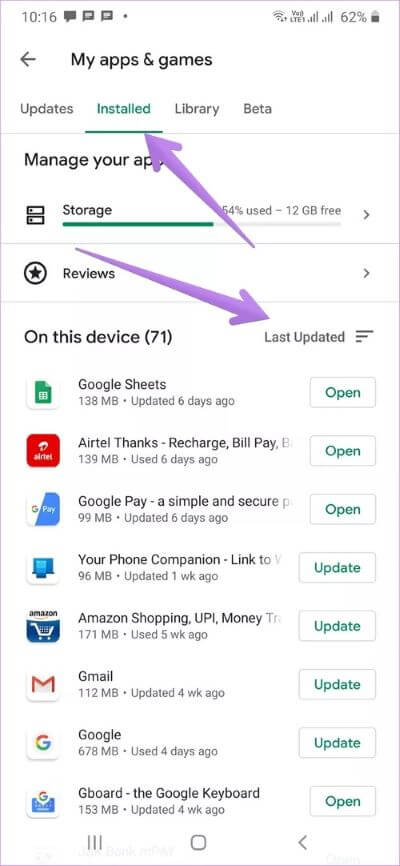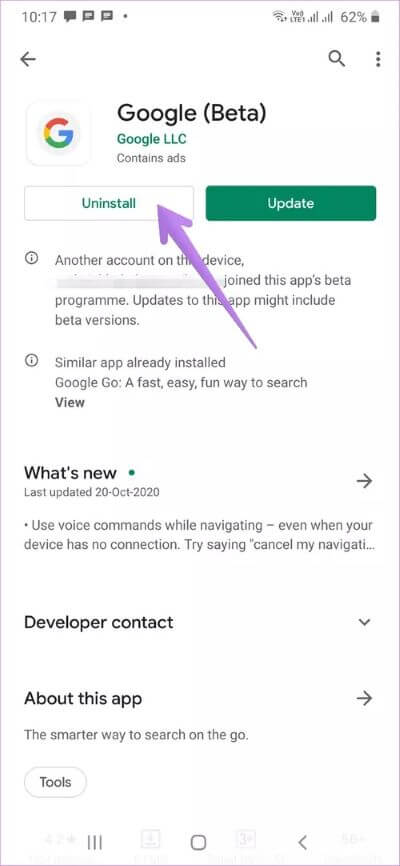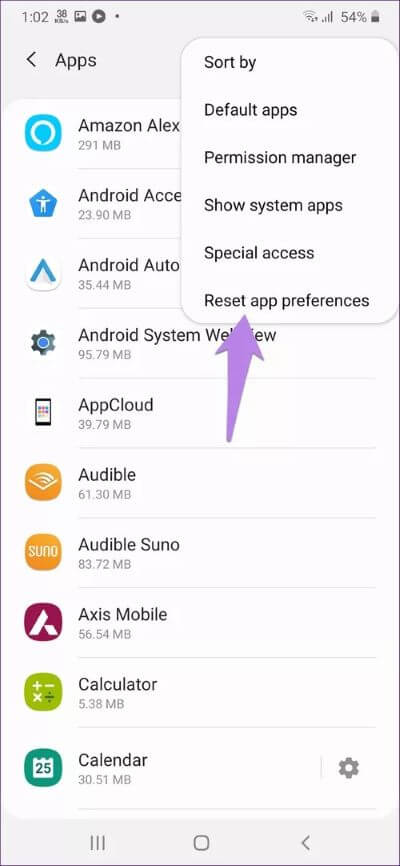Les 7 meilleures façons de résoudre le problème d'arrêt constant de Samsung One UI Home
Quoi de plus ennuyeux que Erreurs aléatoires apparaissant sur le téléphone Android Votre? L'un de ces bugs agace les utilisateurs de téléphones et de tablettes Samsung Galaxy - «Samsung One UI Home s'est arrêté». Si vous rencontrez la même erreur sur votre appareil Samsung, le moment est venu de la résoudre. Nous avons compilé une liste de solutions professionnelles utiles pour vous aider à corriger l'erreur One UI Home a cessé de fonctionner.
Plusieurs utilisateurs signalent que l'écran devient vide etL'écran d'accueil disparaît lorsque Samsung One UI Home s'arrête . L'erreur apparaît au hasard pendant qu'ils utilisent d'autres applications.
Mais ne vous inquiétez pas. Voyons différentes solutions pour résoudre le problème.
1. Redémarrer le téléphone
Si vous n'avez pas encore essayé cette solution, désactivez tout le reste et redémarrez votre téléphone. Le redémarrage de votre téléphone lui injecte une nouvelle puissance tout en résolvant de nombreux problèmes.
2. Effacer le cache et les données
Une autre solution importante qui devrait résoudre l'erreur d'arrêt de Samsung One UI Home consiste à vider le cache de diverses applications. Effacer le cache ne supprimera pas vos fichiers ou données personnels. Si l'effacement du cache ne fonctionne pas, effacez également les données des applications. La suppression des données pour les applications mentionnées ci-dessous n'affectera pas non plus vos données personnelles. Mais n'effacez pas les données d'une autre application sans en connaître les conséquences. Quelles sont les conséquences de l'effacement des données pour d'autres applications? Découvrez-le dans notre guide.
Vous devez vider le cache et les données de l'interface utilisateur système, de l'interface système, de l'interface utilisateur Home One, des services Google Play, de l'application Google et de Google Play Store.
Voici comment faire.
Étape 1: Ouvert Paramètres Sur votre téléphone et accédez à Les applications.
Étape 2: Clique sur Icône en trois points En haut et sélectionnez Afficher les applications système.
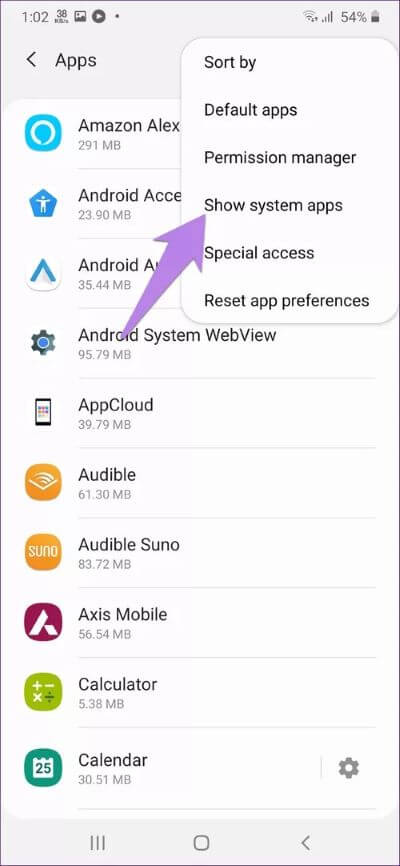
Étape 3: Faites défiler la liste des applications et appuyez sur Système UJ'appuie Stockage.
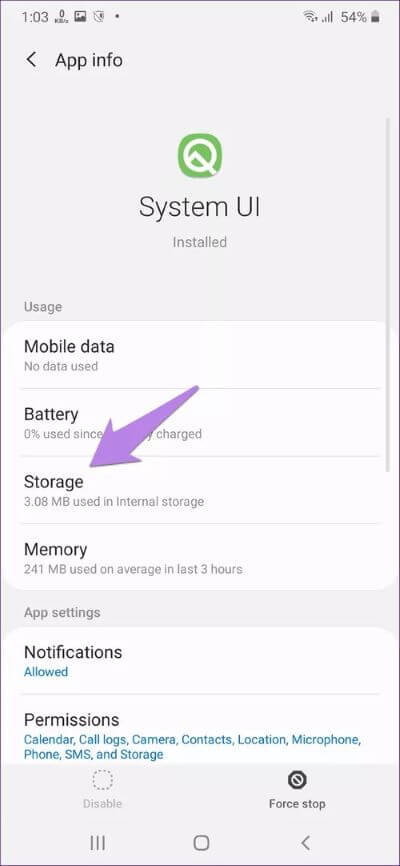
Étape 4: Appuyez sur le bouton Vider le cache Suivi Efface les données ou efface le stockage. Redémarrez le téléphone.
Étape 5: Si le problème persiste, faites Efface le cache et les données / le stockage des autres applications Tels que l'interface système, une interface utilisateur, une page d'accueil, les services Google Play, l'application Google et Google Play Store.
3. Mettez à jour toutes les applications
Parfois, un bogue dans une application installée peut également causer ce problème. Étant donné que les développeurs proposent rapidement une version mise à jour avec un correctif, vous devez mettre à jour toutes les applications. Pour mettre à jour vos applications installées, lancez le Play Store et ouvrez la barre latérale gauche. Cliquez sur Mes applications et jeux. Appuyez sur Tout mettre à jour. Pour l'avenir, découvrez Comment vérifier si les applications doivent être mises à jour.
4. Mettez à jour le téléphone
De même, vous devez également vérifier si une mise à jour logicielle est disponible pour votre téléphone. Parfois, même les mises à jour logicielles peuvent corriger ces bogues en résolvant les problèmes d'incompatibilité.
Pour rechercher une mise à jour disponible, accédez à Paramètres> Mise à jour logicielle> Télécharger. Si une mise à jour est disponible, installez-la. Découvrez ce qui se passe lorsque vous mettez à jour votre téléphone Android.
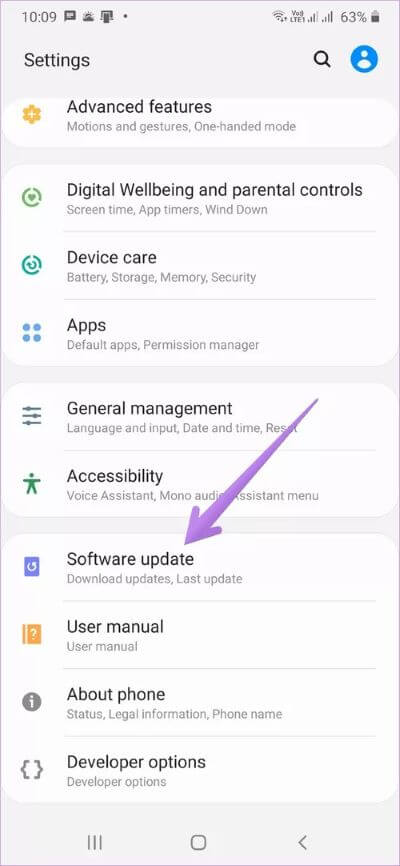
5. Découvrez les applications frauduleuses tierces
La plupart du temps, une mise à jour récente d'applications tierces provoque le blocage d'une interface utilisateur. Si la mise à jour de L'application ne résout pas le problème, vous devez désinstaller temporairement L'application. Vous pouvez également obtenir l'erreur "L'application XYZ s'est arrêtée" sur votre téléphone. Dans la plupart des cas, c'est l'application coupable. Désinstallez-le temporairement.
Si vous n'obtenez pas une telle erreur, vous pouvez trouver des applications récemment mises à jour sur le Play Store. Lancez le Play Store et ouvrez la barre latérale. Cliquez sur Mes applications et jeux. Allez dans l'onglet installé. Modifiez le mode de tri sur la dernière mise à jour.
Pour désinstaller L'application, cliquez dessus et appuyez sur le bouton Désinstaller.
Conseil de pro: trop souvent, l'application Google est à blâmer pour de telles erreurs. Alors désinstallez-le et voyez si le problème est résolu.
6. Mettez à jour les services Google Play
Les services Google Play constituent l'épine dorsale des applications Android. Si les services Google Play ont cessé de fonctionner Soudainement, vous rencontrerez des erreurs et des performances incohérentes de votre téléphone. Assurez-vous donc de garder les services Google Play à jour sur votre téléphone. Vous pouvez vous référer à notre guide sur Comment mettre à jour les services Google Play.
7. Réinitialiser les préférences de l'application
La dernière solution serait d'appuyer sur le bouton Réinitialiser les préférences de l'application. Les téléphones et tablettes Android sont livrés avec ce paramètre intéressant qui réinitialise tous les paramètres système à leurs valeurs par défaut. Cela inclut des paramètres tels que les autorisations de l'application, les applications désactivées, les paramètres d'utilisation des données, etc. Découvrez ce qui se passe en réinitialisant les préférences de L'application sur Android.
Il existe deux façons de réinitialiser les préférences de l'application. Dans la première méthode, ouvrez Paramètres et accédez à Applications. Appuyez sur l'icône à trois points en haut et sélectionnez Réinitialiser les préférences de l'application. Vous pouvez également accéder à Paramètres> Gestion générale> Réinitialiser> Réinitialiser les paramètres.
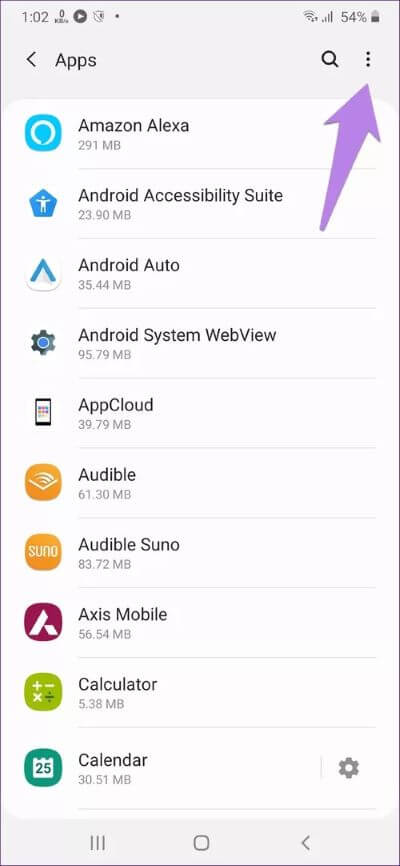
Problème de décharge de la batterie
Samsung One UI Home est un excellent outil de lancement qui rivalise bien Stock Android و OXYGÈNE و Lanceur de la Nouvelle-. Mais si vous rencontrez un problème d'épuisement de la batterie, consultez 9 façons de résoudre le problème d'épuisement de la batterie de Samsung One UI.